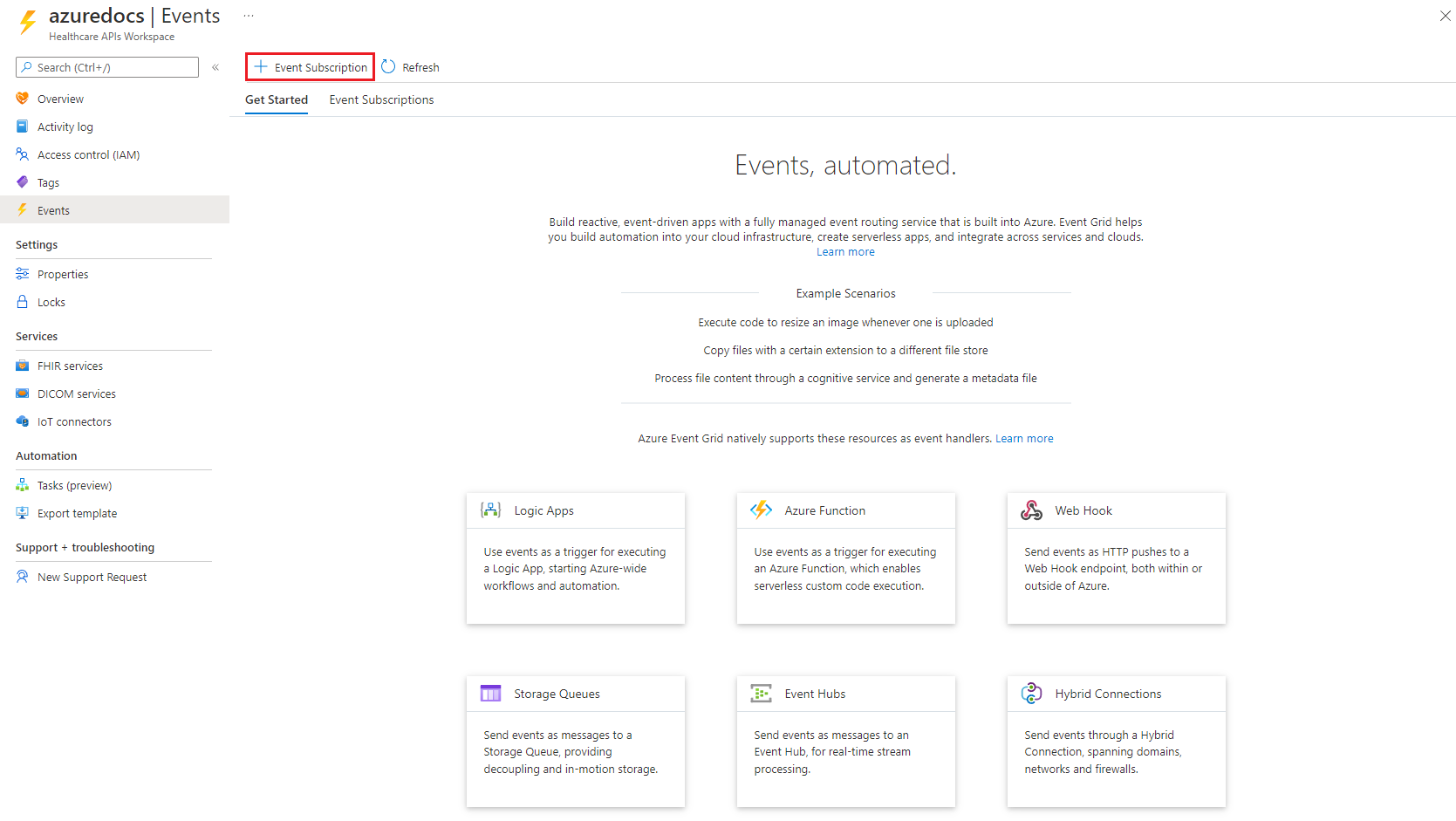Rövid útmutató: Események üzembe helyezése a Azure Portal használatával
Megjegyzés
A Fast Healthcare Interoperability Resources (FHIR®) egy nyílt egészségügyi specifikáció.
Ebből a rövid útmutatóból megtudhatja, hogyan helyezheti üzembe az események funkciót a Azure Portal FHIR- és DICOM-eseményüzenetek küldéséhez.
Előfeltételek
Fontos, hogy az alábbi előfeltételek teljesülnek, mielőtt megkezdené az események szolgáltatás üzembe helyezésének lépéseit.
- Aktív Azure-fiók
- A Microsoft Azure Event Hubs névtér és a Azure Portal üzembe helyezett eseményközpont
- Az Azure Health Data Servicesben üzembe helyezett munkaterület
- A munkaterületen üzembe helyezett FHIR-szolgáltatás vagy a munkaterületenüzembe helyezett DICOM-szolgáltatás
Fontos
Arról is gondoskodnia kell, hogy a Microsoft.EventGrid erőforrás-szolgáltató sikeresen regisztrálva legyen az Azure-előfizetésében az események funkció üzembe helyezéséhez. További információ: Azure-erőforrás-szolgáltatók és -típusok – Erőforrás-szolgáltató regisztrálása.
Megjegyzés
Ebben a rövid útmutatóban egy alapszintű eseményt és egy eseményközpontot fogunk használni az eseményüzenetek végpontjaként. A Azure Event Hubs üzembe helyezéséről a Rövid útmutató: Eseményközpont létrehozása Azure Portal használatával című témakörben olvashat.
Események üzembe helyezése
Keresse meg azt a munkaterületet, amely tartalmazza azt az FHIR- vagy DICOM-szolgáltatást, amelyről eseményüzeneteket szeretne küldeni, és válassza az Események gombot a portál bal oldalán.
Az esemény-előfizetés létrehozásának megkezdéséhez válassza a + Esemény-előfizetés lehetőséget.
Az Esemény-előfizetés létrehozása mezőbe írja be az alábbi előfizetési adatokat.
- Név: Adja meg az esemény-előfizetés nevét.
- Rendszertémakör neve: Adja meg a rendszertémakör nevét.
Megjegyzés
Az események funkció első beállításakor új rendszertémakör-nevet kell megadnia. A munkaterület rendszertémakörének létrehozása után a rendszertémakör neve lesz használva a munkaterületen belül létrehozott további esemény-előfizetésekhez.
- Eseménytípusok: Az üzenetek küldéséhez szükséges FHIR- vagy DICOM-események típusa (például létrehozás, frissítés és törlés).
- Végpont részletei: Az eseményüzenetek küldésére szolgáló végpont (például egy Azure Event Hubs névtér + egy eseményközpont).
Megjegyzés
Ebben a rövid útmutatóban az eseményséma és a felügyelt identitástípus beállításait fogjuk használni az alapértelmezett értékükön.
Az űrlap befejezése után válassza a Létrehozás lehetőséget az előfizetés létrehozásának megkezdéséhez.
Az eseményüzenetek küldése csak akkor történhet meg, ha az Event Grid rendszertémakör üzembe helyezése sikeresen befejeződött. Az Event Grid rendszertémakör sikeres létrehozása után a munkaterület állapota FrissítésrőlSikeresre változik.
Az előfizetés üzembe helyezése után hozzá kell férnie az üzenetkézbesítési végponthoz.
Tipp
A hozzáférés Azure-beli felügyelt identitással való biztosításával kapcsolatos további információkért lásd: Rendszer által felügyelt identitás hozzárendelése egy Event Grid-rendszertémakörhöz és eseménykézbesítés felügyelt identitással.
A felügyelt identitásokkal kapcsolatos további információkért lásd: Mik azok az Azure-erőforrások felügyelt identitásai.
Az Azure-beli szerepköralapú hozzáférés-vezérléssel (Azure RBAC) kapcsolatos további információkért lásd : Mi az Az Azure szerepköralapú hozzáférés-vezérlés (Azure RBAC).
Következő lépések
Ebben a rövid útmutatóban megtanulta, hogyan helyezhet üzembe eseményeket a Azure Portal használatával.
Az eseménymetrikák engedélyezésének megismeréséhez lásd:
Az Event Grid rendszer diagnosztikai naplóinak és metrikáinak exportálásáról további információt a
Az FHIR® a Health Level Seven International bejegyzett védjegye, amely az Amerikai Egyesült Államok védjegyhivatalában van regisztrálva, és az engedélyükkel használják.